这几天一些人在使用MicrosoftOfficeVisio的时候,问其中是怎么把文件输出为高像素jpg图片的?今日在这小编就为你们带来了MicrosoftOfficeVisio把文件输出为高像素jpg图片的详细操作步骤。我们先打......
2022-05-07 87 Visio把文件输出为高像素jpg图片
在论文中直接插入visio导出的png或其他格式的图片会很不清晰,我们可以在word中直接插入visio对象。

在“插入”栏目中选择“对象”,下拉依旧选择“对象”
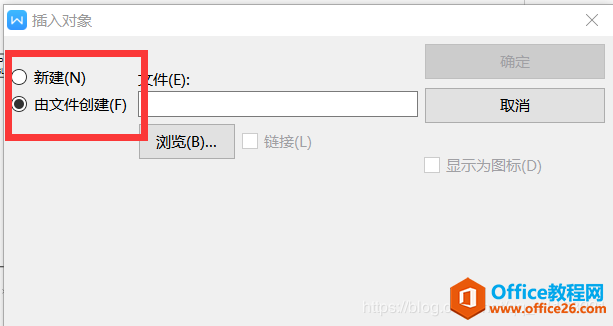
可以选择“新建”一个visio对象,也可以选择“由文件创建”选择已经画好的visio文件
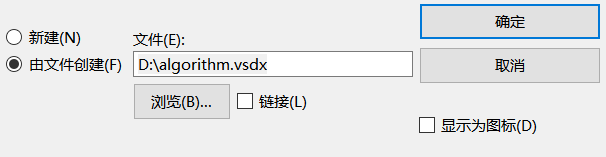
点击“确定”导入visio文件
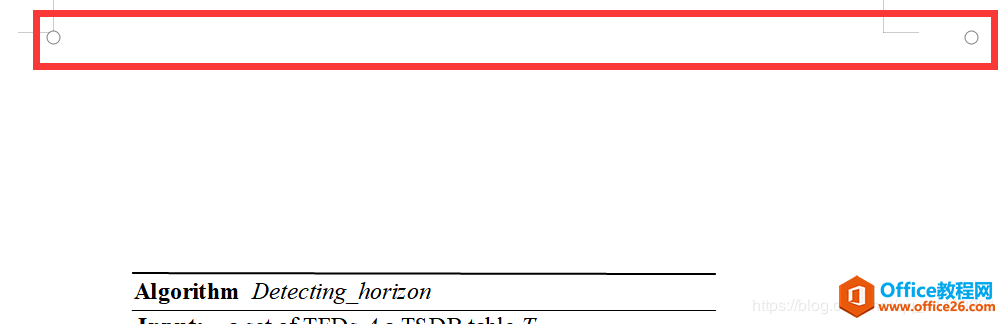
我们发现导入进来的对象上下左右空白很大,如果单纯的用红框中的圆圈缩小,则图中的字很变得更小甚至看不清,上下左右的空白也没有变小。我们希望这里可以有像图片那样的“截图”功能,其实visio对象也是有“截图”功能的。我们右键该visio对象,选择“设置对象格式”中的最后一列“图片”
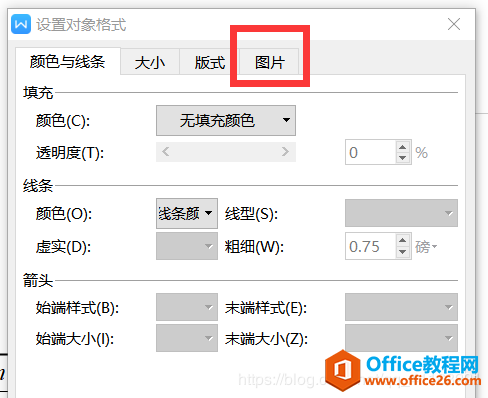
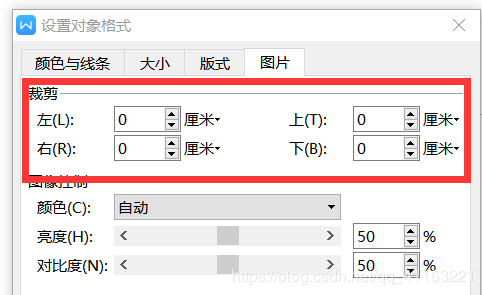
在红框中可以设置裁剪多少空白
除此之外,我们还以在visio软件中设置其画布大小
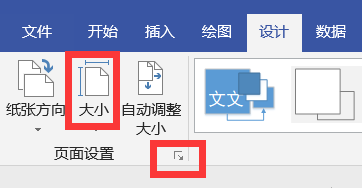
点击这两个红框均可设置页面大小。(但我没有成功,还是word的“截图”好用)
相关文章

这几天一些人在使用MicrosoftOfficeVisio的时候,问其中是怎么把文件输出为高像素jpg图片的?今日在这小编就为你们带来了MicrosoftOfficeVisio把文件输出为高像素jpg图片的详细操作步骤。我们先打......
2022-05-07 87 Visio把文件输出为高像素jpg图片

Visio的新用户们,并不熟悉其中连接符在什么位置?今天在此文章中就带来了MicrosoftOfficeVisio找到连接符位置的详细操作过程。我们先打开MicrosoftOfficeVisio软件,在绘图区中添加两个形状。然......
2022-05-07 150 Visio找到连接符位置

怎么绘制大括号等特殊符号的?今日在这里小编就为你们带来了MicrosoftOfficeVisio绘制大括号等特殊符号的详细操作流程。我们需要先打开MicrosoftOfficeVisio软件,创建基本流程图。然后进入正文......
2022-05-07 481 Visio绘制大括号等特殊符号

一些用户在使用MicrosoftOfficeVisio的时候,不是很熟悉其中是怎么合并图形的?本期为你们带来的内容就讲述了MicrosoftOfficeVisio合并图形的详细操作流程。首先我们打开MicrosoftOfficeVisio软件,选......
2022-05-07 305 Visio合并图形

一些用户在使用MicrosoftOfficeVisio的时候,想要绘制办公室平面图,你们知道怎么绘制的吗?以下内容就为你们带来了MicrosoftOfficeVisio绘制办公室平面图的具体操作方法。我们需要先打开Micros......
2022-05-07 334 Visio绘制办公室平面图